Руководство пользователя Keyboard-1002
advertisement
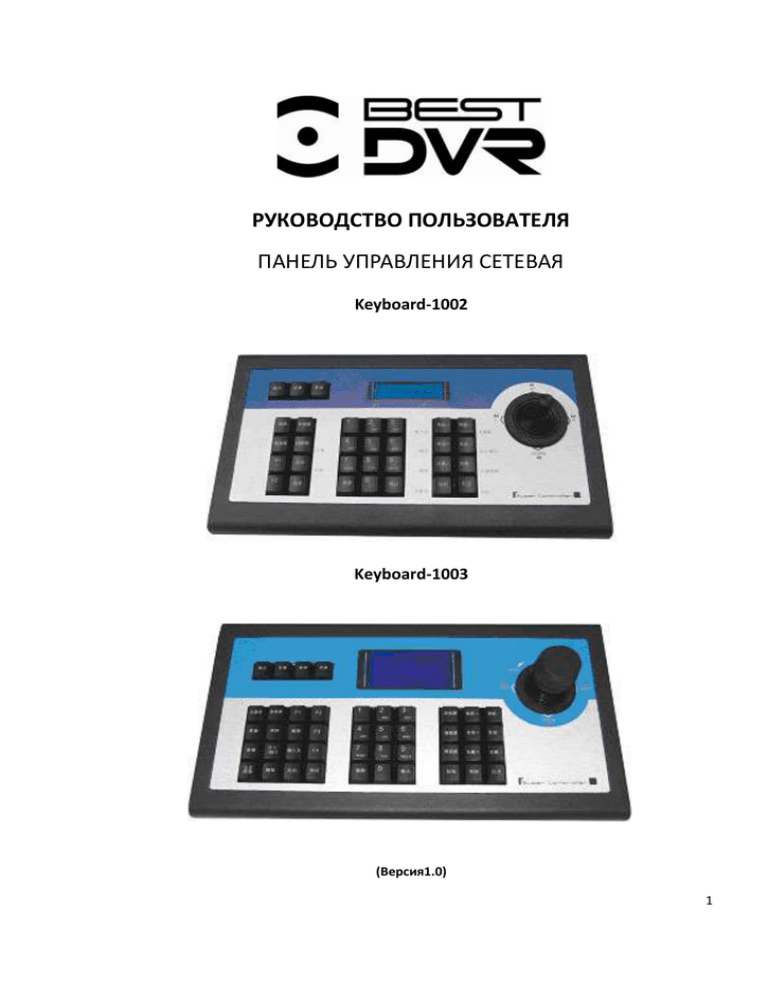
РУКОВОДСТВО ПОЛЬЗОВАТЕЛЯ ПАНЕЛЬ УПРАВЛЕНИЯ СЕТЕВАЯ Keyboard-1002 Keyboard-1003 (Версия1.0) 1 Мы благодарны Вам за выбор нашего изделия. При возникновении у Вас каких-либо вопросов обращайтесь к нам, и мы дадим необходимые разъяснения. Данная инструкция может иметь некоторые расхождения в описании процедур, функций изделия и правил эксплуатации. Мы объясняем модернизацией и совершенствованием нашей продукции, что не всегда отражение в отпечатанных руководствах. При переиздании инструкции все сомнения, будут учтены. технологических это постоянной успевает найти обновления, без 2 Внимание: LCD дисплей легко повредить, будьте осторожны – не нажимайте и не допускайте попадания прямых солнечных лучей в течение долгого времени; Джойстик легко повредить, будьте осторожны при использовании и транспортировке, используйте оригинальную или иную достаточно надежную упаковку; Пульт управления должен использоваться в соответствующих требованиям условиях по температуре и влажности; При подключении строго следуйте инструкции во избежание повреждений. Комплектация Keyboard-1002 (Keyboard-1003) 1. 2. 3. 4. 5. Keyboard-1002 (Keyboard-1003) Блок питания 12В Сетевой шнур 220 В для подключения блока питания 10-pin коннектор CD-диск с инструкцией пользователя на английском языке 1 шт. 1 шт. 1 шт. 1 шт. 1 шт. 3 Содержание Основные свойства............................................................................................................................................5 Описание установки...........................................................................................................................................6 Описание задней интерфейсной панели……....................................................................................................6 Keyboard-1002 – описание передней панели...................................................................................................7 Описание функций кнопок.................................................................................................................................7 Описание управления джойстиком...................................................................................................................8 Описание индикации LCD дисплея...................................................................................................................8 Keyboard-1003 – описание передней панели...................................................................................................8 Описание функций кнопок………......................................................................................................................9 Описание управления джойстиком.................................................................................................................10 Описание индикации LCD дисплея.................................................................................................................10 Конфигурирование пульта.......................................................................................................................11 «Дерево» меню.................................................................................................................................................11 Пример конфигурирования.............................................................................................................................11 Типичные схемы подключения........................................................................................................................12 для скоростных купольных камер...................................................................................................................12 для управления DVR.........................................................................................................................................13 Техническая спецификация..............................................................................................................................14 4 Основные свойства Keyboard-1002 (DS-1002KI) и Keyboard-1003 (DS-1003KI) совместимы с большинством видеорегистраторов (DVR) нашей компании (Модели: BestDVR-402A-S, BestDVR-802-S, BestDVR-1602A-S, BestDVR-402REAL-S, BestDVR-802REAL-S, BestDVR-1602REAL-S, BestDVR-1600TURBO-S). Этот пульт управления может управлять скоростными купольными камерами и PTZ устройствами непосредственно или через DVR. Также они могут управлять непосредственно DVR. Управление Возможно полностью повторить все функции передней панели DVR. Любая операция отображается на жидкокристаллическом дисплее. Один пульт управления может управлять до 31 DVR. Для скоростных купольных камер и PTZ устройств: адрес от 0 до 254. Протоколы управления Содержит 9 видов протоколов скоростных купольных камер и PTZ устройств. Возможна установка других протоколов управления по просьбе пользователя. Обновление производится через порт RS-485 пульта. Раздельное управление с использованием основной и вспомогательной клавиатур Возможно подключение до 15 вспомогательных пультов, ID в пределах от от 0 до 15. Разделение контроля может быть поддержана в управлении поворотными устройствами и декодерами, где также можно использовать до 15 вспомогательных пультов может быть связана, ID в пределах от от 0 до 15. Особенности и функции Гибкость настройки системы заключается, например, в возможности задания различных протоколов и скорости передачи данных для различных поворотных устройств. Вся необходимая информация отображается на LCD дисплее. 5 Описание установки Задняя интерфейсная панель Keyboard-1002, Keyboard-1003 Рис. 1 №№ Физический интерфейс Описание подключения 1 Выход управления PTZ PTZ-CON Вход вспомогательной клавиатуры для управления PTZ PTZ-AUX Порт RS485 для подключения основного пульта к PTZ, Ta к RS485+, Tb к RS485Основной пульт управления соединяется со вспомогательным для управления PTZ. Основной пульт управления – pin8 (Rа) – соединяется со вспомогательным – pin10 (Ta) – , и pin7 (Rb) основной соединяется с pin9 (Tb) вспомогательного. Тогда вспомогательный пульт управления может управлять PTZ. «Земля» Основной пульт управления соединяется со вспомогательным для управления DVR. Основной пульт управления – pin4 (Rа) – соединяется со вспомогательным – pin2 (Ta) - , и pin3 (Rb) основной соединяется с pin1 (Tb) вспомогательного. Тогда вспомогательный пульт управления может управлять DVR. соедините основной пульт - pin2 (Ta) с портом КB DVR – D+, и pin1 (Tb) основного пульта с портом КБ DVR – DВ режиме управления PTZ мигает зеленым цветом В режиме управления DVR мигает зеленым цветом При подаче питания горит красным цветом Гнездо питания 12 В 2 3 4 GROUND Вход вспомогательной клавиатуры для управления DVR DVR-AUX 5 Выход управления DVR DVR-CON Индикатор управления PTZ Индикатор управления DVR Индикатор питания PW Вход питания 12 В DC-12V 6 7 8 9 6 Keyboard-1002 – описание передней панели Рис. 2 Описание функций кнопок Кнопка ESC Setup Search Shift PRESET DEL SHOT (REC) F1 Auto (PLAY) F2 Addr Clear ENTER 0-9 Letter FOCUS+ (A) FOCUS(PREV) Функции Обратно к предыдущему пункту меню удерживайте 3 с для входа в конфигурацию (пароль по умолчанию: 8888) нажмите на 1 с проверка пульта Конфигурация: управление PTZ Переключение между режимами PTZ и DVR В режиме PTZ: настройка предустановок для PTZ устройства. В режиме PTZ: удаление предустановки. В режиме PTZ: переход на предустановку. В режиме DVR: вход в меню ручной записи DVR Быстрое нажатие для настройки устройства PTZ, в зависимости от используемого протокола, следуйте инструкциям на дисплее. В режиме PTZ: переход устройства PTZ в режим обхода В режиме DVR: переход в меню воспроизведения записей Быстрое нажатие для настройки устройства PTZ, в зависимости от используемого протокола, следуйте инструкциям на дисплее Выбор адреса устройства PTZ или ID DVR Очистка введенных данных Подтверждение введенных данных Цифры: 0, 1, 2, 3, 4, 5, 6, 7, 8, 9 A-Z (26 литер) В режиме PTZ: управление фокусировкой (+) В режиме DVR: переключение между режимами В режиме PTZ: управление фокусировкой (-) В режиме DVR: переключение в режим PREVIEW 7 ZOOM + (AUX) ZOOM – (MAIN/AUX) IRIS + (EDIT) IRIS – (PTZ) WIPER (MENU) Light (SHUT DOWN) В режиме PTZ: управление зумом (+) В режиме DVR: не используется В режиме PTZ: управление зумом (-) В режиме DVR: переключение в между основным и вспомогательным выходом (удерживайте 2 с) В режиме PTZ: открытие диафрагмы В режиме DVR: аналогично кнопке EDIT на передней панели DVR В режиме PTZ: закрытие диафрагмы В режиме DVR: вход в режим PTZ DVR В режиме PTZ: вкл./выкл. реле «дворника» В режиме DVR: вход в меню DVR В режиме PTZ: вкл./выкл. реле освещения В режиме DVR: выключение DVR Описание управления джойстиком Рис. Действие Вверх Функция В режиме PTZ: движение вверх В режиме DVR: убыстрение воспроизведения Вниз В режиме PTZ: движение вниз В режиме DVR: замедление воспроизведения Влево В режиме PTZ: движение влево В режиме DVR: переключение на предыдущий файл записи Вправо В режиме PTZ: движение вправо В режиме DVR: переключение на последующий файл записи Описание индикации LCD дисплея Любые операции отображаются на дисплее. Дисплей переходит в энергосберегающий режим по истечении 30 с бездействия пульта. Keyboard-1003 – описание передней панели 8 Описание функций кнопок Кнопка ESC Setup Search Shift MENU PREV F1 Функция Обратно к предфдущему пункту меню удерживайте 3 с для входа в конфигурацию (пароль по умолчанию: 8888) нажмите на 1 с проверка пульта, Конфигурация: управление PTZ Переключение между режимами PTZ и DVR Основное меню Переключение между режимами экрана Быстрое нажатие для настройки устройства PTZ, в зависимости от используемого протокола, следуйте инструкциям на дисплее. F2 Быстрое нажатие для настройки устройства PTZ, в зависимости от используемого протокола, следуйте инструкциям на дисплее. REC MON Вход в меню ручной записи DVR Управление дополнительными видео выходами DVR, если таковые имеются (удерживайте 2 с) EDIT F3 Вход в режим EDIT DVR. Быстрое нажатие для настройки устройства PTZ, в зависимости от используемого протокола, следуйте инструкциям на дисплее. PLAY MAIN/AUX Вход в меню воспроизведения DVR. Переключение между основным и дополнительным выходным портом (удерживайте 2 с) Переключение между входами Быстрое нажатие для настройки устройства PTZ, в зависимости от используемого протокола, следуйте инструкциям на дисплее. A F4 PTZ AUX Shut Down Addr Clear ENTER 0-9 A–Z PRESET FOCUS+ FOCUSDEL ZOOM+ ZOOMSHOT IRIS+ IRISAuto Wiper Light Вход в меню PTZ DVR В режиме DVR не используется Выключение DVR Выбор адреса устройства PTZ или ID DVR Очистка введенных данных Подтверждение введенных данных Цифры.: 0, 1, 2, 3, 4, 5, 6, 7, 8, 9 A-Z (26 литер) Настройка предустановки устройства PTZ Фокус + Фокус Удаление предустановки Зум + Зум переход на предустановку открытие диафрагмы закрытие диафрагмы переход устройства PTZ в режим обхода вкл./выкл. реле «дворника» вкл./выкл. реле освещения 9 Описание управления джойстиком Рис. Действие Вверх Функция В режиме PTZ: движение вверх В режиме DVR: убыстрение воспроизведения Вниз В режиме PTZ: движение вниз В режиме DVR: замедление воспроизведения Влево В режиме PTZ: движение влево В режиме DVR: переключение предыдущий файл записи на В режиме PTZ: движение вправо В режиме DVR: переключение последующий файл записи на Вправо Против часовой Зум + По часовой Зум - Описание индикации LCD дисплея Любые операции отображаются на дисплее. Дисплей переходит в энергосберегающий режим по истечении 30 с бездействия пульта. 10 Конфигурирование пульта Все действия по конфигурированию пульта управления могут быть выполнены с помощью джойстика и соответствующих кнопок. «Дерево» меню PTZ setup ————PTZ address——— corresponding protocol |_________Baud Rate keyboard parameter ————————password setup |________Restore default setup |________Sound setup |________Keyboard ID setup SYSTEM SEARCH —————————model name |_______Keyboard serial number Пример конфигурирования Здесь представлен пример как изменить заданные значения протокола и скорости для купольной камеры 002 на новые: PELCO-D и 4800. 1. В режиме ожидания (a) нажимаем кнопку SETUP и удерживаем 3 с до появления предложения ввести пароль (b); 2. Вводим пароль (c), пароль по умолчанию – 8888 3. Нажимаем [Enter], входим в меню, используем джойстик для выбора [PTZ SETUP] или [SYS SETUP] (d); 4. Выбираем [PTZ SETUP], нажимаем [Enter]; 5. С помощью джойстика выбираем номер купольной камеры, напр. 002(e, f), после нажимаем [Enter] (g); 6. С помощью джойстика выбираем коммуникационный протокол, напр. PELCO-D (h); 7. Джойстиком выбираем параметр скорости необходимую скорость (i), задаем значение скорости (j); 8. Нажимаем [Enter], после чего нажимаем “ESC” до тех пор, пока не вовращаемся в режим ожидания (a). 11 Типичные схемы подключения для скоростных купольных камер 12 для управления DVR 13 Техническая спецификация Модель пульта управления DS-1002KI DS-1003KI Количество поддерживаемых DVR 31 31 Количество поддерживаемых PTZ 255 255 Режим управления RS-485 half-duplex Baud rate: 1200 ~ 19200bps Коммуникационный интерфейс RS-485 port ЖК дисплей 122 мм х 32 мм 128 мм х 64 мм Джойстик 2D 3D Макс. длина коммуникационного кабеля 1200 м Источник питания 12 В пост. тока Рабочая температура -10℃-- +55℃ Рабочая влажность 10%--90% Габариты 300ммх180ммх86мм 360мм*200мм*108мм Вес 3,2 кг 3,3 кг 14